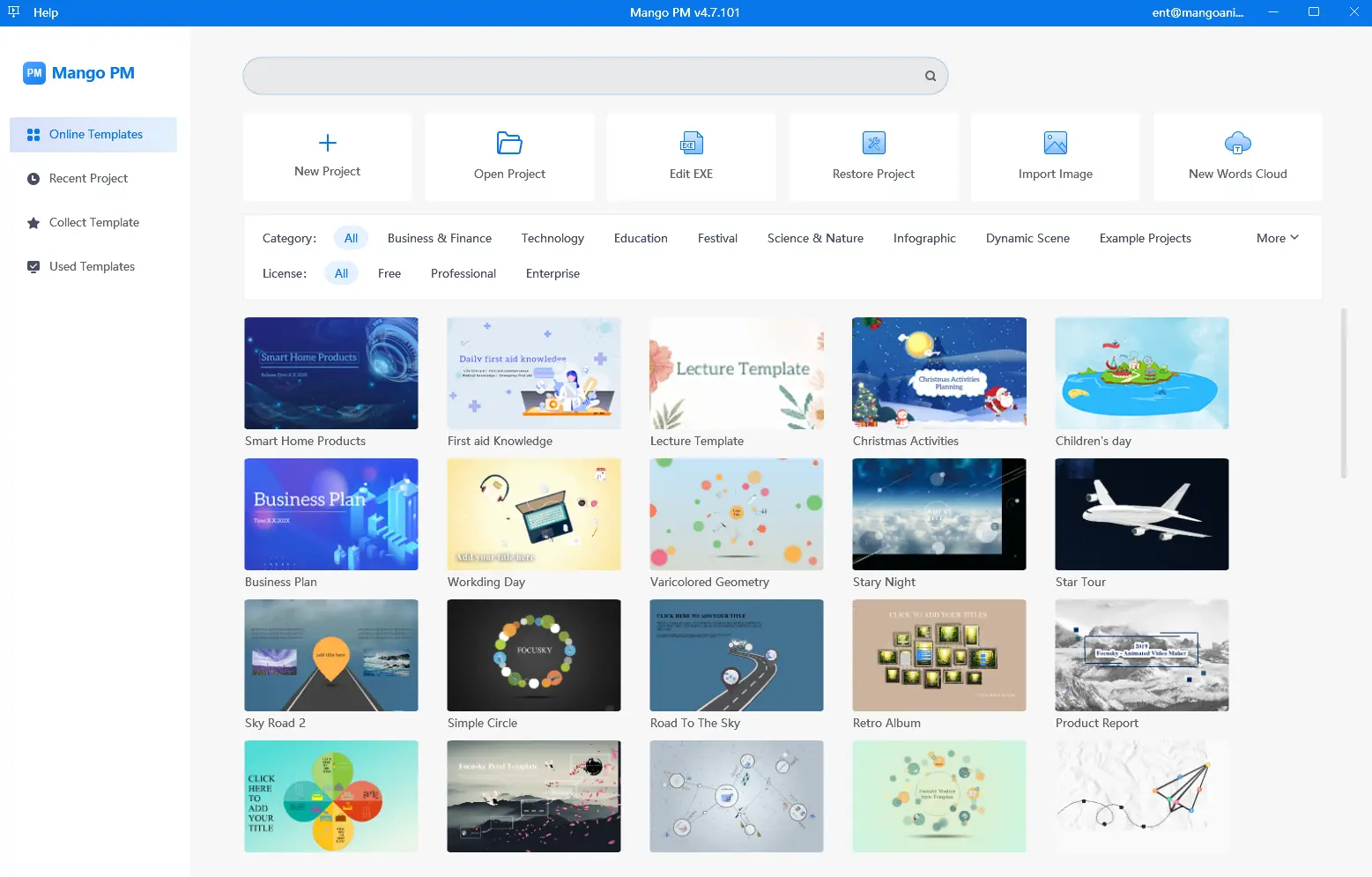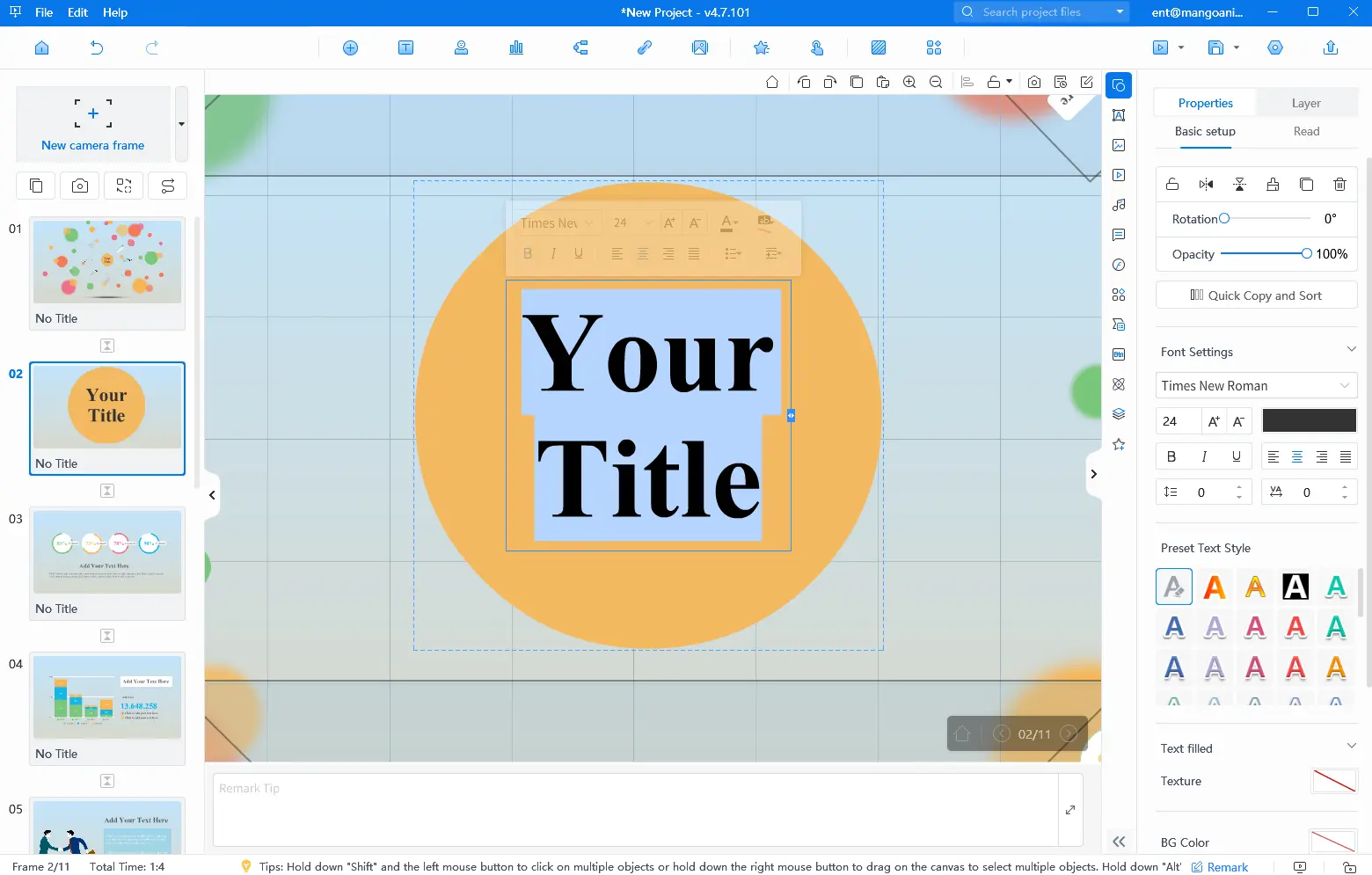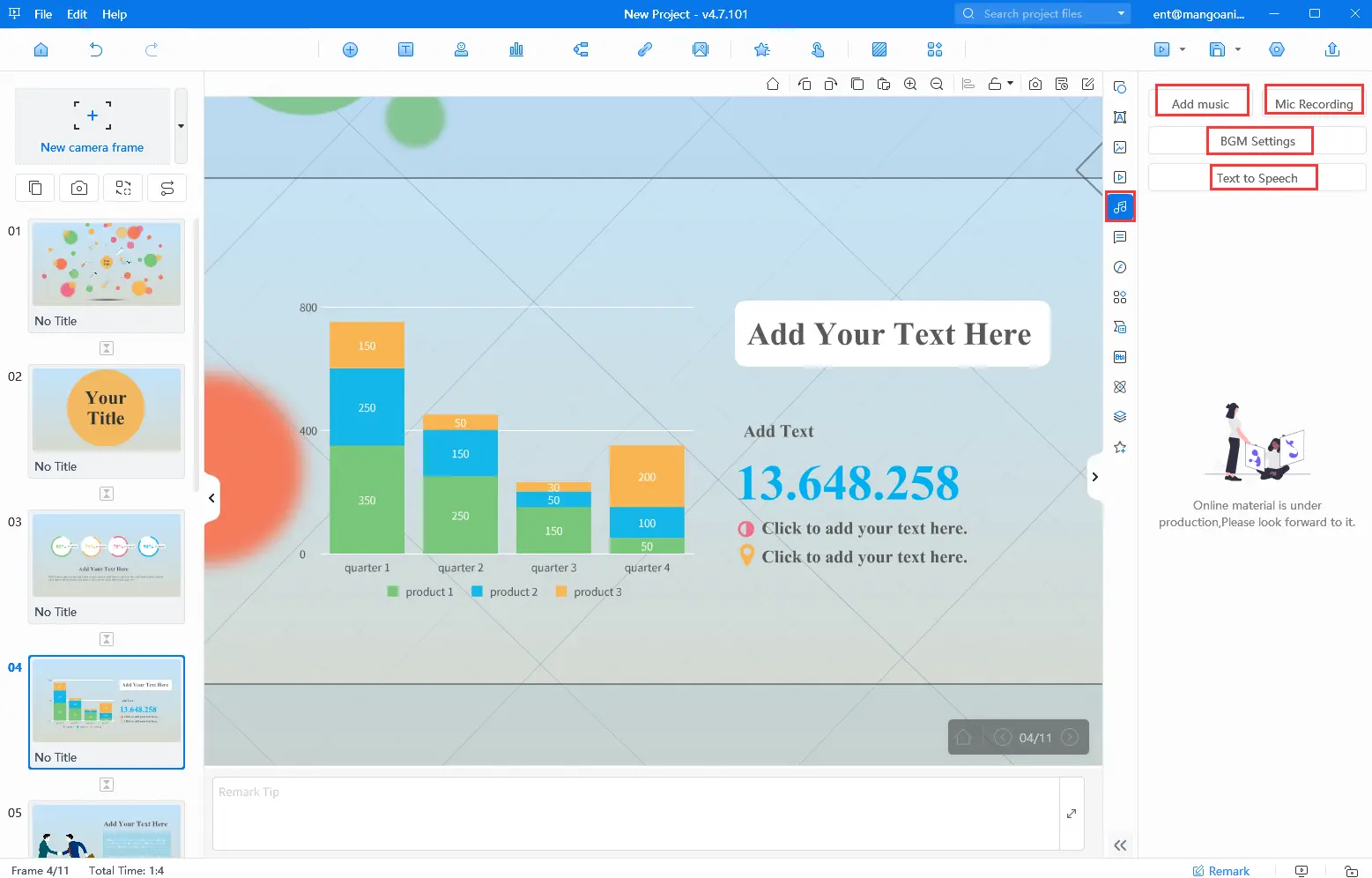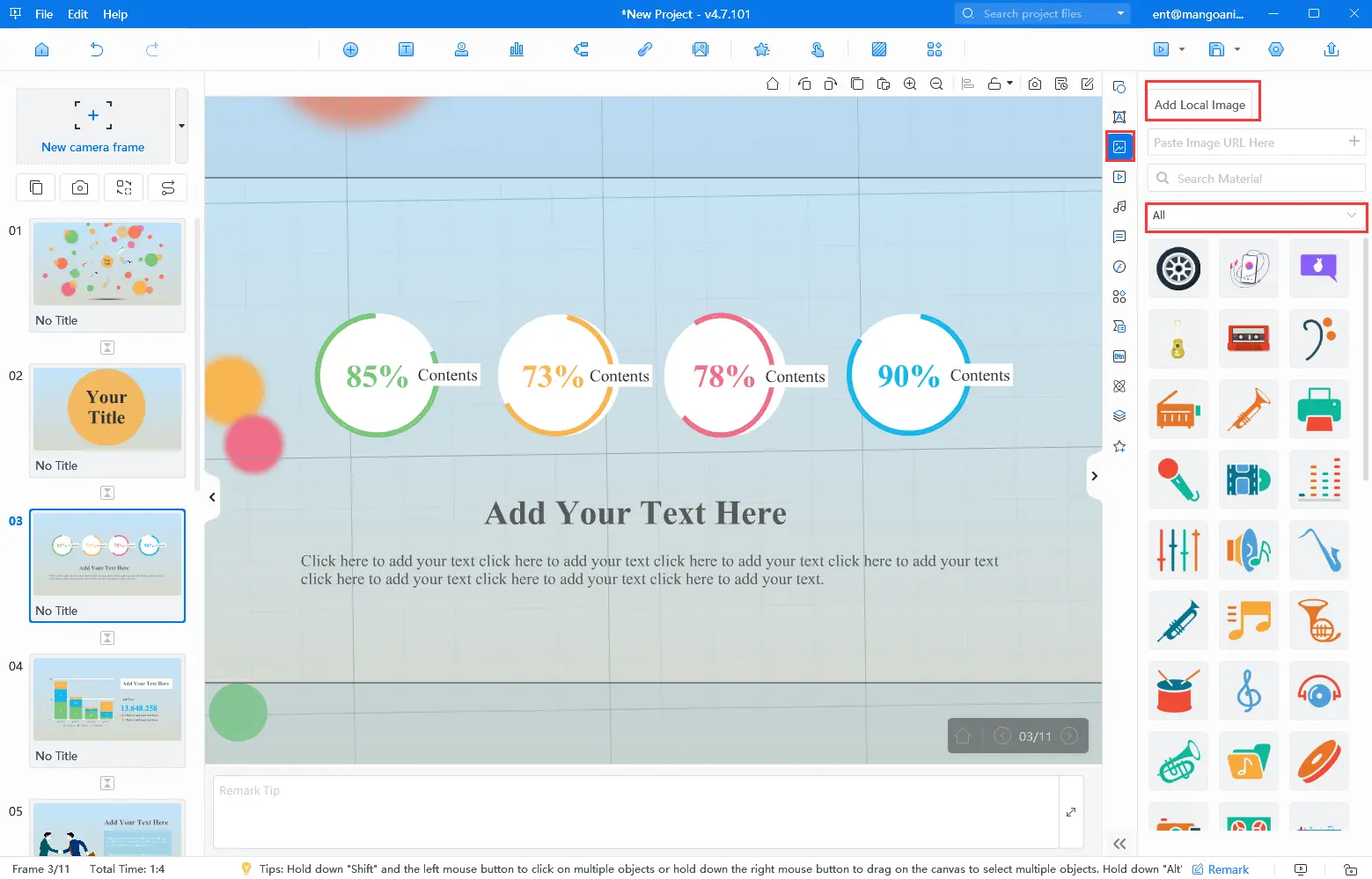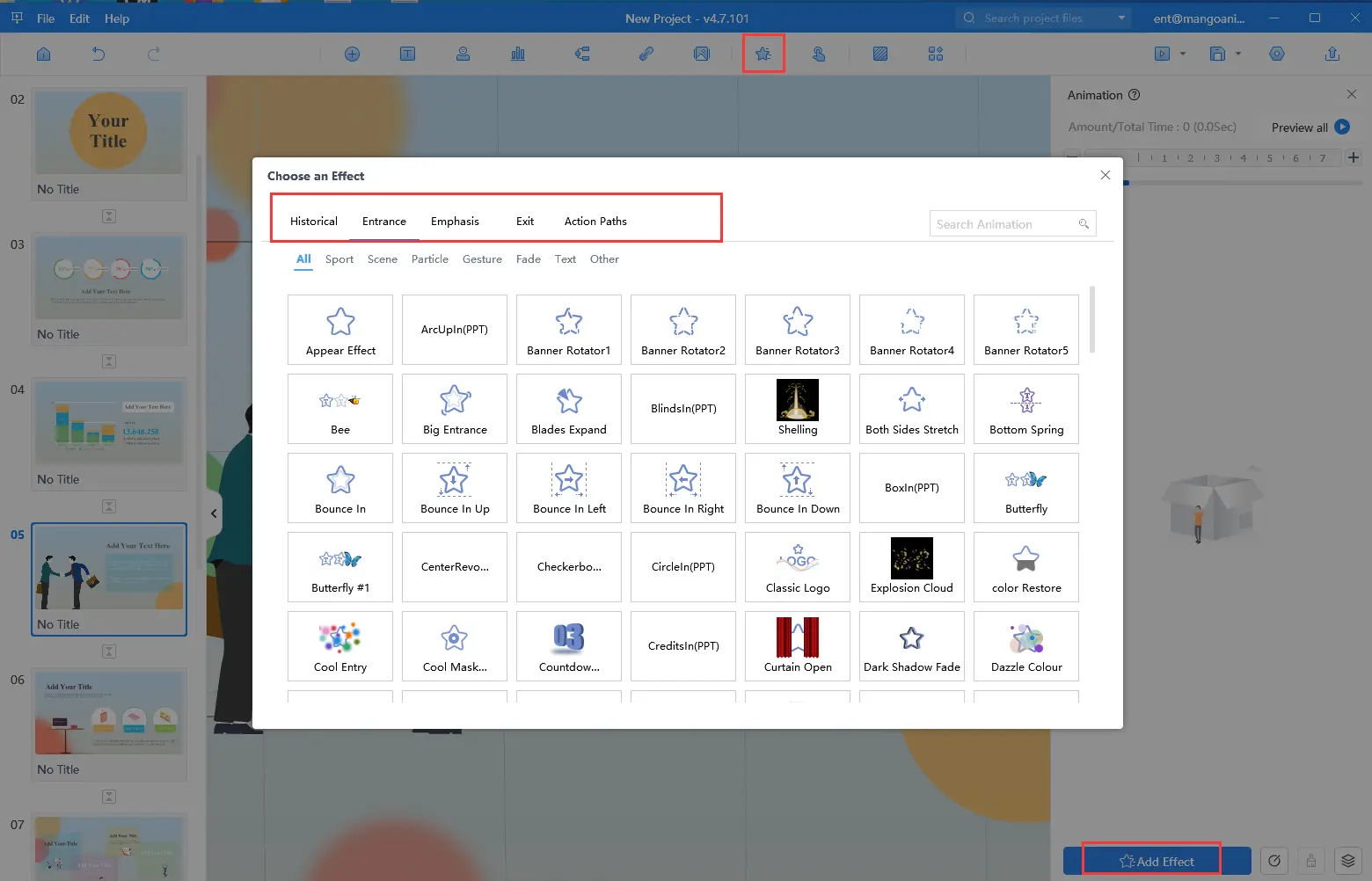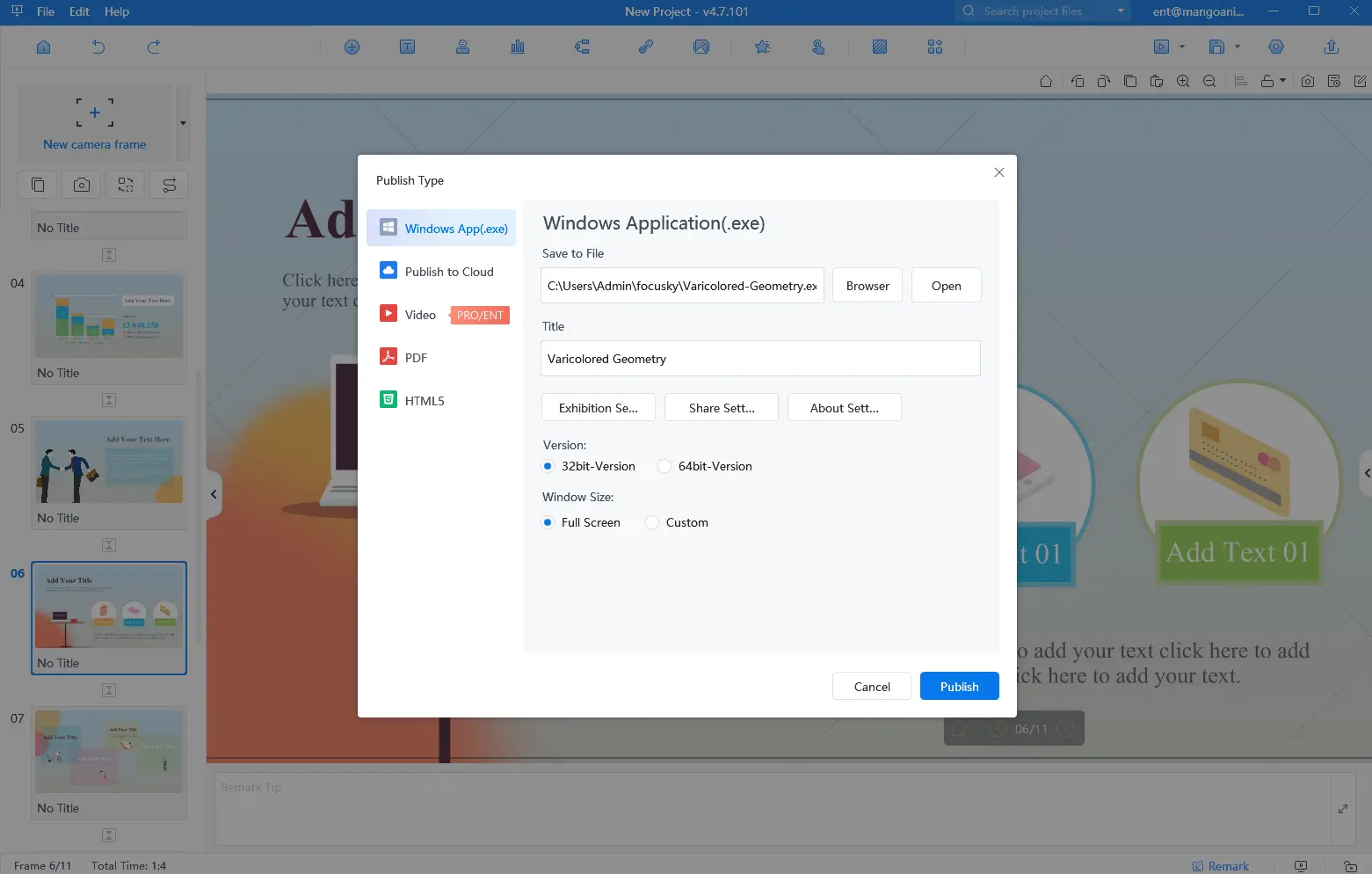โดยทั่วไปแล้วสไลด์โชว์จะเต็มไปด้วยองค์ประกอบมัลติมีเดีย เช่น เพลงและรูปภาพเพื่อดึงดูดความสนใจของผู้ชม และทำได้ไม่ยาก สไลด์โชว์พร้อมเพลงและรูปภาพ. แต่คุณรู้วิธีทำให้สไลด์โชว์โดดเด่นยิ่งขึ้นหรือไม่? Mango Presentation Maker (Mango PM) นำเสนอวิธีที่ง่ายและสะดวก ช่วยให้คุณสร้างงานนำเสนอที่น่าทึ่งด้วยการคลิกเพียงไม่กี่ครั้ง ในโพสต์บล็อกนี้ เราจะแสดงวิธีใช้ Mango Presentation Maker เพื่อสร้างสไลด์โชว์พร้อมเพลงและรูปภาพทีละขั้นตอน
Best Slideshow Generator – Mango Presentation Maker
Mango Presentation Maker เป็นเครื่องมือสร้างสไลด์โชว์ที่ใช้งานง่าย ซึ่งช่วยให้คุณสร้างงานนำเสนอที่ดูเป็นมืออาชีพได้อย่างรวดเร็วและง่ายดาย ด้วย Mango PM คุณสามารถเพิ่มรูปภาพ วิดีโอ ข้อความ และเพลงลงในงานนำเสนอของคุณได้ เครื่องมือนี้เหมาะสำหรับการสร้างสไลด์โชว์ งานนำเสนอทางธุรกิจ และสื่อการเรียนรู้ ดูคุณสมบัติอันทรงพลังที่จะช่วยคุณสร้างสไลด์โชว์ที่น่าทึ่ง
- ส่วนต่อประสานที่ใช้งานง่าย: Mango PM มีส่วนต่อประสานที่เป็นมิตรกับผู้ใช้ซึ่งทำให้ทุกคนสามารถสร้างงานนำเสนอที่ดูเป็นมืออาชีพได้อย่างง่ายดาย เครื่องมือนี้มีเทมเพลตให้เลือกมากมาย และคุณสามารถปรับแต่งได้ตามที่คุณต้องการ
- การสนับสนุนมัลติมีเดีย: Mango Presentation Maker รองรับรูปแบบมัลติมีเดียที่หลากหลาย รวมถึงรูปภาพ วิดีโอ เสียง และข้อความ คุณสามารถเพิ่มองค์ประกอบได้มากเท่าที่คุณต้องการในงานนำเสนอของคุณ ทำให้น่าสนใจและโต้ตอบได้มากขึ้น
- การปรับแต่ง: Mango Presentation Maker มีตัวเลือกการปรับแต่งที่หลากหลาย รวมถึงรูปแบบตัวอักษร สี และภาพเคลื่อนไหว คุณสามารถปรับแต่งแต่ละองค์ประกอบของงานนำเสนอให้เข้ากับแบรนด์หรือธีมของคุณได้
สร้างงานนำเสนอเคลื่อนไหวของคุณเอง
6 Simple Steps to Make a Slideshow With Music and Pictures
คำแนะนำง่ายๆ พร้อม 5 ขั้นตอนสอนวิธีทำสไลด์โชว์พร้อมเพลงและรูปภาพ
- เลือกเทมเพลต
ดาวน์โหลด Mango PM จากเว็บไซต์อย่างเป็นทางการและติดตั้งลงในคอมพิวเตอร์ของคุณ คุณจะเห็นเทมเพลตสไลด์โชว์ที่สร้างขึ้นมาอย่างดีเมื่อคุณเปิดโปรแกรมซอฟต์แวร์ เพียงเลือกรูปแบบที่เหมาะกับความต้องการของคุณมากที่สุดเพื่อเริ่มสร้างสไลด์โชว์ที่น่าสนใจของคุณได้อย่างง่ายดาย
- แก้ไขข้อความ
เมื่อคุณเลือกเทมเพลตแล้ว ก็ถึงเวลาเพิ่มข้อความของคุณ ดับเบิลคลิกที่กล่องข้อความแล้วป้อนข้อความ คุณสามารถเพิ่มข้อความในแต่ละสไลด์หรือเฉพาะในสไลด์ชื่อเรื่องก็ได้ เลือกแบบอักษรและสีที่เข้ากับธีมของคุณ และเพิ่มรูปลักษณ์โดยรวมของสไลด์โชว์ของคุณ
- อัปโหลดเพลงของคุณ
Mango PM ให้คุณเพิ่มเพลงจากไฟล์ของคุณหรือบันทึกเสียงภายในโปรแกรมโดยใช้ไมโครโฟน คุณยังสามารถปรับการตั้งค่าเพลงพื้นหลังได้ตามความต้องการของคุณ
- แทรกรูปภาพ
ตอนนี้ได้เวลาเพิ่มรูปภาพของคุณแล้ว Mango PM มีรูปภาพสำเร็จรูปที่คุณสามารถใช้ได้โดยตรง หรือคุณสามารถอัปโหลดรูปภาพจากคอมพิวเตอร์ของคุณ หรือวาง URL ของรูปภาพ
- เพิ่มภาพเคลื่อนไหว
ในการทำให้สไลด์โชว์ของคุณมีชีวิตชีวาและดึงดูดสายตายิ่งขึ้น คุณสามารถเพิ่มแอนิเมชั่นให้กับแต่ละองค์ประกอบและเอฟเฟ็กต์การเปลี่ยนไปยังสไลด์ได้ Mango PM มีตัวเลือกแอนิเมชันมากมายให้เลือก คุณจึงสามารถปรับแต่งสไลด์โชว์ได้ตามต้องการ
- เผยแพร่และแบ่งปัน
คลิกที่ปุ่ม "ดูตัวอย่าง" เพื่อดูว่าสไลด์โชว์ของคุณมีลักษณะอย่างไร หากคุณพอใจกับสไลด์โชว์ของคุณ ให้เผยแพร่สไลด์โชว์ของคุณในรูปแบบที่คุณต้องการ และแชร์ด้วย URL หรือคิวอาร์โค้ดกับผู้อื่น
Conclusion
สร้างสไลด์โชว์ด้วยเพลงและรูปภาพได้ง่ายกว่าที่เคยด้วย Mango Presentation Maker ด้วยอินเทอร์เฟซที่เป็นมิตรกับผู้ใช้ การรองรับมัลติมีเดีย และตัวเลือกการปรับแต่ง คุณสามารถสร้างสไลด์โชว์ที่ดูเป็นมืออาชีพที่จะสร้างความประทับใจให้กับผู้ชมของคุณได้อย่างง่ายดาย อย่างที่คุณเห็น มันค่อนข้างง่ายที่จะสร้างสไลด์โชว์ด้วย Mango PM ไม่ว่าจะเพื่อธุรกิจ การศึกษา หรือการใช้งานส่วนตัว ทำไมต้องรอ? ดาวน์โหลด Mango Presentation Maker วันนี้และเริ่มสร้างสไลด์โชว์ที่น่าทึ่งของคุณเอง!
เริ่มสร้างงานนำเสนอแบบเคลื่อนไหวได้อย่างง่ายดาย